PNG ANIMATED in PFM konvertieren
Konvertieren Sie PNG ANIMATED bilder in das PFM Format, bearbeiten und optimieren Sie bilder online und kostenlos.

Animated PNG ist eine Dateierweiterung für animierte Rastergrafiken. Als Erweiterung des Portable Network Graphics (PNG)-Formats ermöglicht Animated PNG Animationen, während PNGs verlustfreie Komprimierung und Transparenz erhalten bleiben. Mozilla stellte es 2004 vor, anfänglich mit begrenzter Unterstützung, gewann jedoch an Bedeutung dank seiner Kompatibilität und Effizienz. Animated PNG ist ideal für den Webeinsatz, bietet Animationen ohne die große Dateigröße von GIFs und eignet sich für hochwertige Webanimationen und UI-Elemente.
Das Portable Floatmap (PFM) Dateiformat, auch bekannt als Portable FloatMap, ist ein Bilddateiformat zur Speicherung von High Dynamic Range (HDR) Bildern mit Gleitkommawerten. Entwickelt im Geiste des Portable Pixmap Formats enthalten PFM-Dateien Bilddaten mit in der Kopfzeile spezifizierten Auflösungen und Byte-Reihenfolge. Dieses Format ist besonders nützlich für Anwendungen, die präzise Bilddaten erfordern, wie Computergrafik und Bildverarbeitung. PFM ist in der IT-Branche weit verbreitet, da es in der Lage ist, ein breites Spektrum von Pixelwerten über den Standardbereich von 0-255 hinaus zu verarbeiten, was es ideal für HDR-Bildgebung und andere fortschrittliche Visualisierungen macht.
Wählen Sie eine beliebige PNG ANIMATED bild von Ihrem Computer aus, oder ziehen Sie eine PNG ANIMATED-Datei auf diese Seite.
Verwenden Sie vor dem Klicken auf die Schaltfläche Konvertieren beliebige verfügbare PNG ANIMATED-zu-PFM-Tools.
Sie werden zur Download-Seite weitergeleitet, um den Konvertierungsstatus zu sehen und Ihre PFM-Datei herunterzuladen.
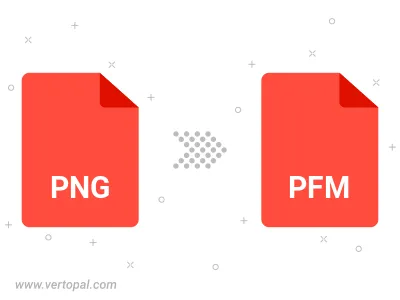
Befolgen Sie die unten stehenden Schritte, wenn Sie Vertopal CLI auf Ihrem macOS-System installiert haben.
cd zum PNG ANIMATED-Dateiort oder fügen Sie den Pfad zu Ihrer Eingabedatei hinzu.Befolgen Sie die unten stehenden Schritte, wenn Sie Vertopal CLI auf Ihrem Windows-System installiert haben.
cd zum PNG ANIMATED-Dateiort oder fügen Sie den Pfad zu Ihrer Eingabedatei hinzu.Befolgen Sie die unten stehenden Schritte, wenn Sie Vertopal CLI auf Ihrem Linux-System installiert haben.
cd zum PNG ANIMATED-Dateiort oder fügen Sie den Pfad zu Ihrer Eingabedatei hinzu.